Как сменить пароль на фейсбук: Изменение или сброс пароля на Facebook
Как изменить пароль Facebook • Оки Доки
Изменение пароля Facebook — эффективная мера для повышения безопасности вашей учетной записи, особенно если вы повторно использовали свой пароль в другом месте или он был скомпрометирован в результате утечки данных. Facebook предлагает возможность изменить пароль учетной записи на всех платформах, и вы можете сбросить его с веб-сайта для настольных компьютеров, приложений для Android и iPhone. В этой статье мы расскажем вам, как установить новый пароль для вашей учетной записи Facebook.
Изменить пароль Facebook (2022)
Мы объяснили, как вы можете изменить пароль своей учетной записи на веб-сайте, в приложении Facebook для Android или в приложении для iOS. Не стесняйтесь использовать оглавление ниже, чтобы перейти к соответствующему разделу. С учетом сказанного, давайте приступим к делу.
Изменить пароль Facebook на компьютере с помощью веб-сайта
1. Войдите в свою учетную запись Facebook и нажмите стрелку вниз в правом верхнем углу. Теперь разверните меню «Настройки и конфиденциальность», чтобы получить доступ к опции просмотра настроек Facebook.
Теперь разверните меню «Настройки и конфиденциальность», чтобы получить доступ к опции просмотра настроек Facebook.
Программы для Windows, мобильные приложения, игры — ВСЁ БЕСПЛАТНО, в нашем закрытом телеграмм канале — Подписывайтесь:)
2. Далее нажмите «Настройки», чтобы просмотреть страницу настроек Facebook.
3. На странице «Безопасность и вход» нажмите кнопку «Изменить» рядом с «Изменить пароль», чтобы установить новый пароль для своей учетной записи Facebook.
4. Введите текущий пароль в поле «Текущий» и введите новый пароль в поля «Новый» и «Введите новый заново». После этого нажмите «Сохранить изменения», чтобы начать использовать новый пароль Facebook.
5. Теперь вы увидите запрос на подтверждение смены пароля. Вы можете либо остаться в системе на других устройствах, либо просмотреть активные сеансы. Хотя вам следует проверить устройства, если вы считаете, что кто-то мог получить доступ к вашей учетной записи, выбор «Оставаться в системе» подходит, если вы обновляете свой пароль в качестве меры безопасности.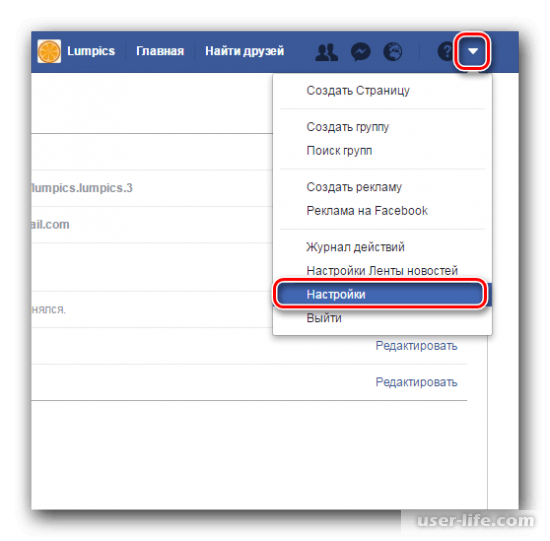
Изменить пароль Facebook на Android
1. Откройте приложение Facebook и коснитесь меню-гамбургера в правом верхнем углу. Теперь нажмите «Настройки и конфиденциальность» и выберите «Настройки», чтобы войти в настройки Facebook.
2. В настройках «Учетная запись» выберите «Пароль и безопасность» и нажмите «Изменить пароль», чтобы изменить свой пароль Facebook.
3. Введите свой старый пароль Facebook и введите новый пароль. Наконец, нажмите «Обновить пароль», чтобы изменить пароль. Как упоминалось выше, у вас есть возможность просматривать другие активные сеансы или оставаться в системе на всех ваших устройствах.
Изменить пароль Facebook на iPhone
1. Откройте Facebook на своем iPhone и коснитесь меню-гамбургера в правом нижнем углу. Теперь разверните «Настройки и конфиденциальность» и выберите «Настройки».
2. Когда вы находитесь на странице настроек, выберите «Пароль и безопасность» и нажмите «Изменить пароль».
3. Введите текущий пароль вместе с новым паролем. Нажмите «Сохранить изменения», чтобы подтвердить новый пароль Facebook.
Забыли пароль от Facebook? Вот как его сбросить
Если вы забыли пароль своей учетной записи Facebook, вы можете сбросить его. Вот как изменить пароль Facebook без старого пароля:
1. Для начала нажмите «Забыли пароль?» вариант с экрана входа.
2. Теперь вы должны ввести свой адрес электронной почты или номер телефона, чтобы найти свою учетную запись. Используйте любую из этих деталей и нажмите кнопку «Поиск».
3. Как только Facebook идентифицирует вашу учетную запись, выберите «Отправить код по электронной почте», чтобы получить код сброса по электронной почте, и нажмите «Продолжить». Введите код, чтобы сбросить пароль и установить новый.
Сбросить пароль Facebook на мобильном устройстве (Android и iOS)
1. Чтобы сбросить пароль Facebook на телефоне, нажмите «Забыли пароль?» на экране входа и введите свой адрес электронной почты или номер телефона на следующей странице.
2. Теперь Facebook отправит вам код подтверждения на зарегистрированный адрес электронной почты. Нажмите «Продолжить», чтобы отправить код, и введите 6-значный код на следующей странице. После подтверждения кода можно переходить к сбросу пароля.
Найдите и сбросьте свой пароль Facebook
Так что да, это шаги, которые вы можете выполнить, чтобы с легкостью изменить пароль своей учетной записи Facebook. Пока вы этим занимаетесь, мы также рекомендуем вам попробовать менеджер паролей, чтобы надежно сохранить ваши пароли без необходимости их запоминать. Между тем, если ваша учетная запись Facebook отключена, вы можете обратиться к нашему связанному руководству, чтобы получить советы по ее восстановлению.
Как поменять пароль в Фейсбуке, способы сменить доступ на телефоне
Содержание
- Как поменять пароль на телефоне
- Как сменить на компьютере
- Как действовать, если пароль от Фейсбук потерян
- Восстановление пароля, если нет доступа к электронной почте и телефону
- Совет
- Частые вопросы
- Видео по теме
У каждого человека встречались ситуации, когда было необходимо поменять пароль в Фейсбуке. Создатели социальной сети предусмотрели такую возможность как для пользователей, которые помнят старую комбинацию, так и для тех, кто ее забыл.
Создатели социальной сети предусмотрели такую возможность как для пользователей, которые помнят старую комбинацию, так и для тех, кто ее забыл.
Как поменять пароль на телефоне
Чтобы изменить пароль для своей страницы в Facebook в мобильном приложении, необходимо придерживаться следующей инструкции:
- Зайдите в приложение на телефоне и пройдите авторизацию, если не сделали этого раньше.
- Нажмите на значок, где изображены три полоски. Он находится справа сверху для устройств на базе Android и справа снизу – для iOS.
- Прокрутите в самый низ и перейдите в раздел «Настройки».
- Выберите «Безопасность и вход».
- Выберите «Смена пароля».
- Введите текущую комбинацию и два раза укажите новую.
- Нажмите «Сохранить изменения».
Как сменить на компьютере
Если пароль для Фейсбука нужно сменить на компьютере, действуйте следующим образом:
- Перейдите на сайт социальной сети – https://www.facebook.com/.

- Зайдите в свой аккаунт, используя привычный логин и пароль.
- Нажмите на треугольник справа сверху.
- В самом низу выберите «Настройки».
- Выберите «Безопасность и вход».
- В разделе «Смена пароля» нажмите на кнопку «Редактировать».
- Введите текущий и дважды новый код.
- Выберите «Сохранить изменения».
Важно!
Чтобы обеспечить своему аккаунту безопасность, менять пароль рекомендуется ежемесячно.
Читайте также:
Что делать, если забыл пароль от почты
Как действовать, если пароль от Фейсбук потерян
Если пользователь забыл пароль от Фейсбук, его можно восстановить. Существует несколько действующих схем.
| Способ | Ссылка |
| Через электронную почту и телефон | https://www.facebook.com/login |
| Подтверждение личности | https://www.facebook.com/ineligible |
Через электронную почту
Для восстановления пароля для профиля в Facebook действуйте следующим образом:
- Перейдите на страницу (https://www.
 facebook.com/), где осуществляется вход в аккаунт.
facebook.com/), где осуществляется вход в аккаунт. - Внизу под полем для ввода логина и кода доступа нажмите «Забыли пароль?».
- Укажите адрес электронной почты, который привязан к вашей странице в Фейсбуке.
- Нажмите «Поиск».
- Выберите способ восстановления через электронный адрес и нажмите «Далее».
- Перейдите в свой почтовый ящик и найдите письмо от службы безопасности Facebook.
- В письме будет код, который нужно указать в специальном поле в форме для восстановления доступа к аккаунту.
- Нажмите «Продолжить».
- В появившемся окне введите новый пароль, который в дальнейшем будет использоваться для входа на страницу.
Важно!
Facebook разрешает сбросить пароль неограниченное количество раз.
Через мобильный телефон
В Фейсбуке можно восстановить доступ к аккаунту и через привязанный мобильный телефон:
- Перейдите на стартовую страницу и нажмите «Забыли пароль?».
- Введите номер своего мобильного телефона.

- Из указанных способов для восстановления доступа выберете «Через телефон».
- В соответствующем поле введите код, полученный в смс-сообщении.
Восстановление пароля, если нет доступа к электронной почте и телефону
Если доступ к привязанным к аккаунту электронной почте или телефону утерян, можно воспользоваться процедурой возобновления доступа через процедуру подтверждения личности:
- На этапе выбора способа восстановления нажмите «Больше нет доступа?».
- Откроется окно, где нужно еще раз подтвердить, что не можете воспользоваться своей электронной почтой.
- Дважды укажите новый адрес электронной почты, куда придут инструкции для восстановления доступа к странице.
- Нажмите «Далее».
- Заполните анкету. Укажите полное имя и фамилию (должны совпадать с указанными в аккаунте Фейсбука), ссылку на свою страницу, номер мобильного. Обязательно загрузите скрин документа, подтверждающего личность.
- Сотрудники социальной сети рассмотрят заявку и через некоторое время пришлют на указанную почту ответ.

Совет
Чтобы предупредить проблемы с входом в свой профиль в Фейсбук, придерживайтесь следующих рекомендаций:
- включите двухфакторную аутентификацию;
- чтобы не забыть секретную комбинацию, запишите ее в надежном месте;
- не вводите данные со своего аккаунта на подозрительных сайтах (вместо прохождения традиционной процедуры регистрации).
Частые вопросы
Почему не приходит код для сброса пароля?
Если социальная сеть запрещает отправку писем или смс, подождите 24 часа и повторите попытку. Если код доступа должен прийти на e-mail, проверьте папку со спамом. Возможно, письмо от Фейсбука ошибочно попало туда. Если многочисленные попытки восстановления не привели к положительному результату, обратитесь к своему провайдеру. Возможно, он блокирует письма от социальной сети.
Как узнать свой пароль?
На стартовой странице Фейсбука, где происходит авторизация, в поле ввода пароля пользователь может увидеть звездочки. Чтобы посмотреть секретную комбинацию, выделите содержимое ячейки, кликните ПКМ и выберите «Просмотр кода элемента». В открывшемся окне найдите фразу «type=password» (воспользуйтесь поиском). Дважды кликните по слову «password» и вместо него введите «text». После выполнения указанных действий пользователю откроется секретная комбинация.
Чтобы посмотреть секретную комбинацию, выделите содержимое ячейки, кликните ПКМ и выберите «Просмотр кода элемента». В открывшемся окне найдите фразу «type=password» (воспользуйтесь поиском). Дважды кликните по слову «password» и вместо него введите «text». После выполнения указанных действий пользователю откроется секретная комбинация.
Как мне изменить свой пароль на Facebook
Последнее обновление
Может показаться, что это не так, но ваш профиль Facebook содержит ошеломляющее количество личной информации, что означает высший приоритет каждый пользователь Facebook должен следить за безопасностью своей учетной записи.
Если кому-то удастся завладеть вашим паролем или если вы забудете его в ближайшем будущем, вы можете быть заблокированы из своей учетной записи и потенциально подвергать ее опасности, если она попадет в чужие руки.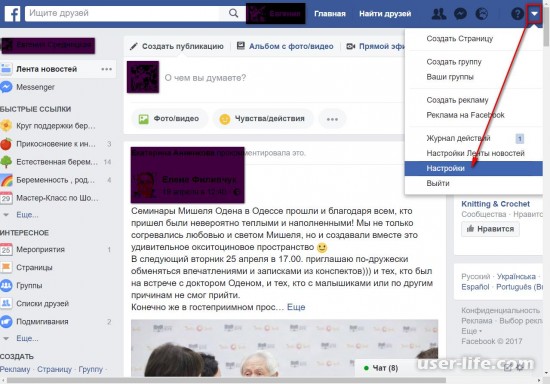
Иногда бывает даже трудно определить, использует ли кто-то вашу учетную запись без вашего ведома, поэтому всем пользователям Facebook всегда рекомендуется регулярно обновлять свой пароль, чтобы вы могли продолжать пользоваться Facebook, не беспокоясь о каких-либо вторжениях.
Есть несколько меню, которые вам придется пролистать, чтобы окончательно изменить или сбросить свой пароль, поэтому продолжайте читать, чтобы узнать, как быстрее всего защитить свой личный профиль.
К счастью, сменить пароль Facebook можно как на мобильном, так и на настольном компьютере, и это довольно легко.
Начните с загрузки Facebook и перехода на главную домашнюю страницу с новыми сообщениями.
В правом верхнем углу рядом с колокольчиком уведомлений будут три горизонтальные линии, нажмите на нее, и откроется небольшое меню.
В правом верхнем углу этого меню будет значок шестеренки, это значок «Настройки», который приведет вас к экрану, где вы можете изменить настройки своей учетной записи и конфиденциальности.
В этом меню будет несколько опций, которые вы можете изменить: от способов оплаты до языка и региона, до изменения интерфейса в темный режим, множество функций, о которых многие пользователи Facebook даже не подозревают.
В самом верху будет «Пароль и безопасность» со значком щита рядом с ним, нажмите на него, чтобы перейти к следующему шагу.
В списке устройств, с которых вы вошли в систему, будет опция «Изменить пароль», щелкните ее, и вам будет предложено ввести текущий и новый пароль.
Просто не забудьте нажать «Сохранить» в нижнем углу, когда закончите, чтобы убедиться, что ваши новые данные безопасности обновлены.
Если вам нужно сменить пароль и вы не можете вспомнить свой текущий, к счастью, это тоже можно сделать легко.
Выполните все те же шаги для изменения пароля, пока не появится экран, на котором вас попросят изменить пароль.
В разделе «Обновить пароль» появится ярко-синяя опция «Забыли пароль?», щелкните ее.
Далее вам нужно будет выбрать между кодом, отправленным на вашу электронную почту, или текстом на ваш номер телефона, который поможет вам сбросить пароль.
Когда вы нажмете на ссылку и подтвердите, что это ваша собственная учетная запись, вам будет предложено ввести новый пароль, который будет использоваться для входа в ваш профиль в будущем.
К счастью, Facebook — одна из самых простых платформ социальных сетей для изменения пароля, и это можно сделать всего за несколько минут, поэтому всегда меняйте его время от времени не только для защиты своего профиля от потенциальных злоумышленников, но и для свежие данные для входа, которые вы обязательно запомните хотя бы на некоторое время.
Как изменить пароль Facebook
Изменение пароля Facebook — эффективная мера для повышения безопасности вашей учетной записи, особенно если вы повторно использовали свой пароль в другом месте или он был скомпрометирован в результате утечки данных. Facebook предлагает возможность изменить пароль учетной записи на всех платформах, и вы можете сбросить его с веб-сайта для настольных компьютеров, приложений для Android и iPhone. В этой статье мы расскажем вам, как установить новый пароль для вашей учетной записи Facebook.
Facebook предлагает возможность изменить пароль учетной записи на всех платформах, и вы можете сбросить его с веб-сайта для настольных компьютеров, приложений для Android и iPhone. В этой статье мы расскажем вам, как установить новый пароль для вашей учетной записи Facebook.
Изменить пароль Facebook (2022)
Мы объяснили, как вы можете изменить пароль своей учетной записи на веб-сайте, в приложении Facebook для Android или в приложении для iOS. Не стесняйтесь использовать оглавление ниже, чтобы перейти к соответствующему разделу. С учетом сказанного, давайте приступим к делу.
Содержание
Изменение пароля Facebook на компьютере с помощью веб-сайта
1. Войдите в свою учетную запись Facebook и нажмите стрелку вниз в правом верхнем углу. Теперь разверните « Настройки и конфиденциальность », чтобы получить доступ к опции просмотра настроек Facebook.
2. Далее нажмите «Настройки», чтобы просмотреть страницу настроек Facebook .
3. На странице «Безопасность и вход» нажмите кнопку «Изменить» рядом с «Изменить пароль» , чтобы установить новый пароль для своей учетной записи Facebook.
4. Введите свой текущий пароль в поле «Текущий» и введите новый пароль в поля «Новый» и «Введите новый заново». После этого нажмите «Сохранить изменения» 9.0008, чтобы начать использовать новый пароль Facebook.
5. Теперь вы увидите запрос на подтверждение смены пароля. Вы можете либо остаться в системе на других устройствах, либо просмотреть активные сеансы. Хотя вам следует проверить устройства, если вы считаете, что кто-то мог получить доступ к вашей учетной записи, выбор «Оставаться в системе» подходит, если вы обновляете свой пароль в качестве меры безопасности.
Изменить пароль Facebook на Android
1. Откройте приложение Facebook и коснитесь меню гамбургера в правом верхнем углу. Теперь нажмите «Настройки и конфиденциальность» и выберите «Настройки»
, чтобы войти в настройки Facebook.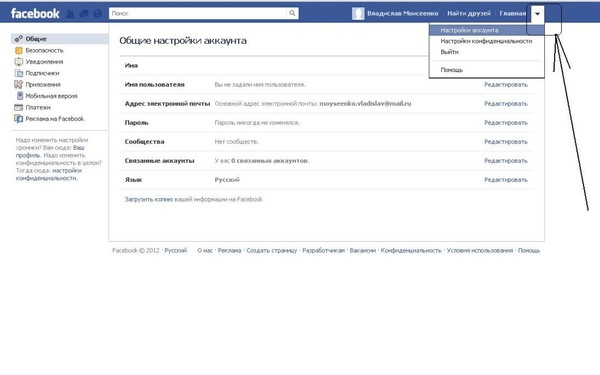
2. В настройках «Учетная запись» выберите «Пароль и безопасность» и нажмите «Изменить пароль» , чтобы изменить пароль Facebook.
3. Введите свой старый пароль Facebook и введите новый пароль. Наконец, нажмите «Обновить пароль» , чтобы изменить пароль. Как упоминалось выше, у вас есть возможность просматривать другие активные сеансы или оставаться в системе на всех ваших устройствах.
Изменить пароль Facebook на iPhone
1. Откройте Facebook на iPhone и коснитесь меню-гамбургера в правом нижнем углу. Теперь разверните «Настройки и конфиденциальность» и выберите «Настройки» .
2. Когда вы находитесь на странице настроек, выберите «Пароль и безопасность» и нажмите «Изменить пароль» .
3. Введите текущий пароль вместе с новым паролем.
Забыли пароль от Facebook? Вот как его сбросить
Если вы забыли пароль своей учетной записи Facebook, вы можете сбросить его. Вот как изменить пароль Facebook без старого пароля:
Вот как изменить пароль Facebook без старого пароля:
1. Для начала нажмите на кнопку «Забыли пароль?» на экране входа в систему.
2. Теперь вам нужно ввести свой адрес электронной почты или номер телефона, чтобы найти свою учетную запись. Используйте любую из этих деталей и нажмите кнопку «Поиск».
3. Как только Facebook идентифицирует вашу учетную запись, выберите «Отправить код по электронной почте» , чтобы получить код сброса по электронной почте, и нажмите «Продолжить». Введите код, чтобы сбросить пароль и установить новый.
Сброс пароля Facebook на мобильном телефоне (Android и iOS)
1. Чтобы сбросить пароль Facebook на телефоне, нажмите «Забыли пароль?»
на экране входа в систему и введите свой адрес электронной почты или номер телефона на следующей странице. 2. Теперь Facebook отправит вам код подтверждения на зарегистрированный адрес электронной почты. Нажмите «Продолжить», чтобы отправить код, и введите 6-значный код на следующей странице.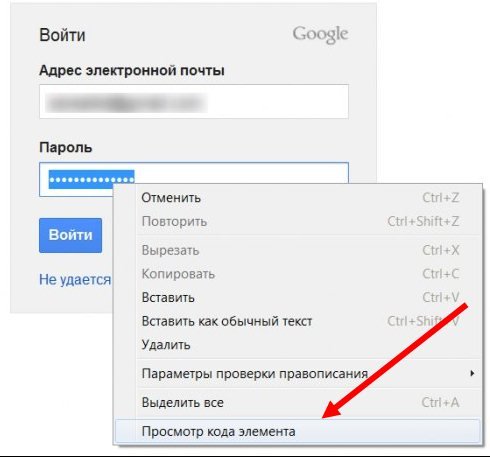
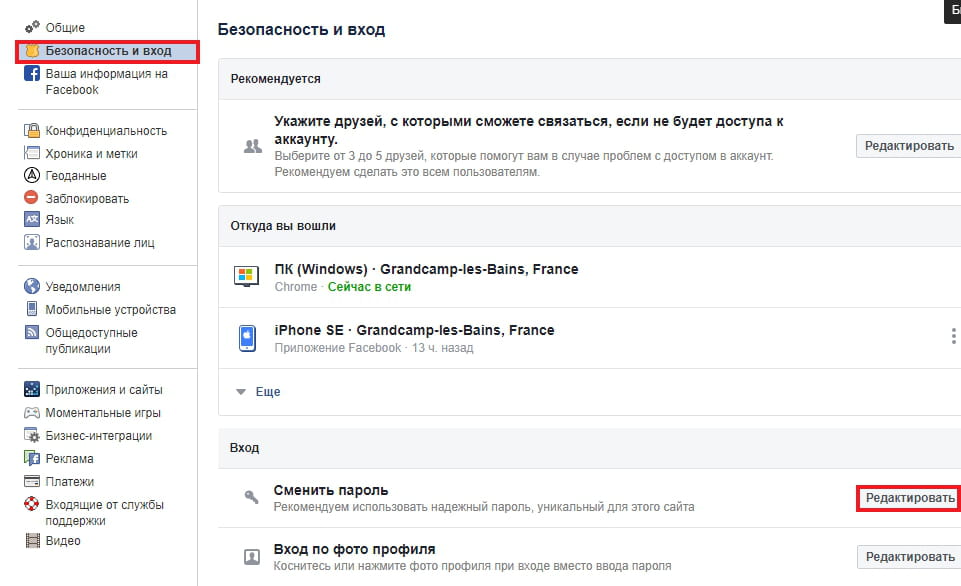
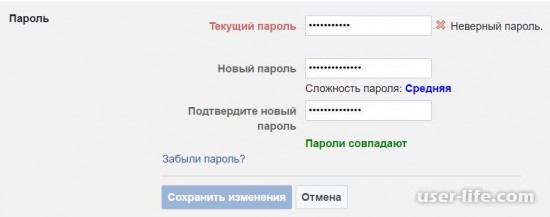 facebook.com/), где осуществляется вход в аккаунт.
facebook.com/), где осуществляется вход в аккаунт.

Об авторе